Raw формат: О возможностях RAW для новичков / Блог компании Кибермаркет Юлмарт / Хабр

Файловая система raw и как вернуть ntfs
Сегодня рассмотрим, как появляется raw формат hdd дисков, что такое файловая система RAW, зачем она нужна и что делать, если один из ваших дисков определился, как недопустимый, не размеченный, не отформатированный, поврежденный. Также рассмотрим, как поступить в случае, если пишется, что «chkdsk недопустим для дисков RAW» при попытке исправить ситуацию средствами операционной системы.
Что такое RAW
Файловая система RAW в неявном виде присутствует в операционных системах NT от корпорации Windows. Она создана с единой целью – предоставлять приложениям и операционным системам данные об объеме текущего тома и названии используемой на нем файловой системы (ФС). Если получили RAW раздел на жестком или твердотельном накопителе (флешке, SSD), это значит, что файловая система этого тома или накопителя не была распознана ни одним драйвером файловых систем, инсталлированным в среде, используемой Windows. То есть, структура размещения файлов явно отличается от НТФС и FAT/FAT32. Следствием этого являются такие ошибки, как:
- сообщение, что накопитель/раздел не отформатирован в известной файловой системе;
- отсутствует возможность осуществить нормальный доступ к устройству/разделу;
- файловая система диска была повреждена.

При появлении одного из вышеописанных оповещений дальнейшая работа с томом невозможна ни в режиме чтения, ни, тем более, в режиме записи.
Источники появления проблемы
Чаще всего подобная ошибка появляется на флешке в виду неправильного обращения или износа устройства, но и для жестких дисков, особенно съёмных, проблема очень актуальна. Ее источниками в большинстве случаев становятся:
- вредоносные приложения, вмешивающиеся в файловую таблицу или структуру тома;
- частичные повреждения загрузочного сектора или файловой таблицы тома;
- повреждения файловой таблицы, которая содержит информацию обо всех хранимых данных;
- физические повреждения секторов тома способствуют тому, что появляется тип файловой системы, называемый RAW;
- неправильное извлечение флешки или нештатные режимы работы устройства (скачки напряжения, исчезновение электроэнергии или неправильное выключение ПК).
Варианты лечения диска или раздела
В зависимости от причин по которым вместо FAT/NTFS появился формат RAW, существует масса методов получить доступ к хранимой на устройстве информации.
Проверка тома на поврежденные секторы и ошибки
Первый шаг, который следует предпринять если файловая система диска или флешки определяется как RAW, это проверка повреждений на накопителе или его логическом разделе. Для случая, когда не определяется системный том, данная рекомендация не подойдет, но в других ситуациях следует начать с нее.
Вызываем командную строку от имени учетной записи, имеющей привилегии администратора системы через WinX или поисковую строку.

В черном окне выполняем команду вида: «chkdsk x: /f /r».
В этом случае:
x: — целевой том;
/f – флаг, отвечающий за исправление ошибок;
/r – аргумент позволит найти и исправить неработающие секторы.

Дожидаемся завершения операции и пытаемся открыть проблемный том.
Если появилась ошибка «chkdsk недопустим для дисков RAW» как на скриншоте, значит, целевым томом является системный, и для его проверки делаем следующее.
Запускам ПК с установочного носителя Windows той же редакции и разрядности.
На экране выбора языка кликаем «Далее».

Далее жмем по ссылке «Восстановление системы».

Переходим в раздел диагностики и открываем список расширенных параметров.

Запускаем командную строку.

Выпоняем «diskpart».
Командой «listvolume» узнаем букву проблемного тома.
Выходим с diskpart, введя «exit» и подтвердив ее выполнение кнопкой «Ввод».
Выполняем команду вида «chkdsk x: /f /r».
Таким образом, можно вернуть контроль над диском без потери каких-либо данных.
В этом случае надпись «chkdsk недопустим для дисков RAW» появиться не должна, если такое опять случилось – переходим к следующему подразделу статьи.
Проверка целостности файлов самой ОС
Нередко, чтобы конвертировать RAW в NTFS, нужно всего лишь провести реанимацию системных файлов. Делается это не сложнее, чем поиск поврежденных разделов накопителя.
Вызываем окно «Выполнить» комбинацией Win+R.
Выполняем «cmd» для запуска командной строки.
Выполняем «sfc /scannow» для запуска утилиты, которая отыщет и исправит ошибки в операционной системе.

Форматируем раздел в случае отсутствия на нем важной информации
Диск или флешка RAW, на которых нет никаких файлов (допустим, только приобрели устройство), отсутствуют важные данные или они продублированы, легко конвертируется с RAW на NTFS средствами Windows.
Вызываем окно «Выполнить» посредством сочетания клавиш Win+R.
Выполняем строку «diskmgmt.msc», чтобы вызвать утилиту для управления дисками.
Через контекстное меню проблемного раздела вызываем команду «Форматировать».

Задаем желаемую метку и определяемся с файловой системой (лучше выбрать NTFS), после чего жмем «ОК».
Если съёмный жесткий диск (его раздел или флэшка) не форматируется, попробуйте отсоединить съемное устройство, если оно таким является, а затем подключить и повторить попытку. В случае с HDD перезагрузите ПК, и обязательно завершите все программы, которые могут использовать проблемный том.
Теперь вы знаете, как исправить RAW формат HDD и флеш-дисков, но отформатированный носитель информации не будет содержать исходных данных. Если вариант форматнуть накопитель или диск не подходит, идем дальше.
HDD RAW Copy Tool
Утилита HDD RAW Copy Tool предназначена для посекторного копирования носителей и позволяет извлечь все данные из проблемного устройства без потери данных.
Скачиваем утилиту с официального ресурса поддержки приложения.
Устанавливаем и запускаем HDD RAW Copy Tool и ждем, пока в главном фрейме появятся обнаруженные на ПК разделы.

Жмем «Continue».
Указываем тип файла как *.img, чтобы сделать образ восстанавливаемого диска.
Здесь следует учитывать, что при указании пути хранения образа, куда поместятся все файлы с RAW диска, должно быть больше свободного места, чем сам том/накопитель, который будем копировать.

Возвращаемся к интерфейсу HDD RAW Copy Tool, где снова жмем «Continue».

После этого можно смело открывать сформированный образ через программу для реанимации данных, поддерживающую работу с образами, например, R-Studio, и приступать к восстановлению нужных данных, а только что скопированный носитель отформатировать в NTFS.
На этом HDD RAW Copy Tool можно закрывать.
DMDE
Предыдущий метод хоть и отличается высокой надежностью, все же работать с первоисточником куда более безопасно и надежней. Рассмотрим как реанимировать важные файлы, если для одного из HDD дисков появился RAW формат. Здесь обойдемся без форматирования, поэтому если какой-то диск стал RAW, при помощи ниже описанного метода можно легко получить доступ ко всем его файлам.
Переходим на dmde.ru и загружаем утилиту DMDE, позволяющую прочитать диск в таком формате как RAW и восстановить его.
Работа с программой состоит из такой последовательности шагов.

При обнаружении нужного раздела выбираем его и жмем «Открыть том».
Если этого не случилось, проводим сканирование носителя, файловая система одного из разделов которого стала определяться как RAW.

Открываем том и смотрим по его содержимому — те ли файлы на нем находятся.

Если все верно, кликаем «Восстановить» и подтверждаем восстановление загрузочного сектора.

Если все произойдет должным образом, через короткое время программа DMDE восстановит потерянный раздел, не привнося изменение, и вернет ему прежнюю файловую систему.
Внимание! Если проблемным был системный том и восстановление производилось путем загрузки с другого диска или после установки носителя на иной компьютер, дополнительно придется выполнить реанимацию загрузчика.
TestDisk
Программа TestDisk наиболее сложная в эксплуатации, но и проводит наилучшее восстановление томов с ФС RAW. Запустив установленное приложение, выполняем следующие действия:
Жмем «Create», затем выбираем целевой раздел.

Определяемся с типом разделов, если этого не произошло автоматически (MBR или прогрессивный GPT).
Кликаем по «Analyze» и жмем «Ввод».
На следующем экране снова жмем «Enter», выбрав пункт «Quick Search».
Находим раздел для восстановления данных с диска с файловой системой RAW.

Убедитесь, что приведенная на экране таблица, которой она будет после реанимации, правильна.
Здесь следует быть уверенным в правильности выбора, но и становиться трусом и ничего не делать также не стоит.
Выбираем «Write» и подтверждаем осуществление действия, кликнув «Y», дабы выполнить RAW recovery.

Изменение вступит в силу после перезапуска Windows.
На этом тему «как изменить файловую систему, если диск имеет RAW формат» можно считать полностью освещенной. Сложностей в решении проблемы, как видите, абсолютно нет.
Путь к высшей ясности — Зачем нужен RAW-формат?
• Книги и статьи » Фотография » Зачем нужен RAW-формат?

Если вы посмотрите спецификацию хорошего цифрового фотоаппарата, то непременно увидите графу “форматы”. В ней, как правило, указаны форматы JPEG, TIFF и RAW. Последний иногда называется производителями камер по-разному, так, для Никона это NEF, для Олимпуса – ORF, для Canon — CR2 . Если JPEG всем хорошо знаком, TIFF, в общем, тоже понятен, то введение дополнительного, нестандартного формата вызывает вопрос – а зачем он, собственно, нужен, тем более, что при попытке съемки в этом формате оказывается, что размер файла большой, не все программы-просмотрщики его видят, в общем – ничего полезного…
Матрица цифровика снимает, разумеется, не в JPEG. В файл-картинку кадр преобразуется при помощи программного обеспечения камеры. И преобразуется в соответствии с установками, которые вы выбрали для съемки. Преобразование часто бывает нетривиальным и многоступенчатым, и, как это случается с чересчур умными программами, при неудачном стечении обстоятельств может полностью испортить кадр.
Сначала камера определяет, не выставлена ли пользователем повышенная чувствительность матрицы. Если да, то данные с матрицы умножаются на соответствующий коэффициент. Если чувствительность матрицы вашей камеры ISO 100, а вы поставили 200, то будет умножено на 2. Если стоит автоматическая коррекция чувствительности, то выбирается значение, выставленное камерой в соответствии с оценкой кадра экспозамером и алгоритмом взаимодействия параметров чувствительности/выдержки/диафрагмы/параметров вспышки.
Затем выясняется, какой баланс белого стоит, и данные с каждого канала корректируются в соответствии. Если выставлен параметр “авто” для баланса белого, то камера сама пытается выбрать наиболее подходящий режим, исходя из цветовой гаммы кадра, иногда по очень замысловатому алгоритму. Затем накладываются установки яркости и контрастности. Затем анализируются и применяются установки программных фильтров. Их может быть очень много – от банального повышения резкости и гашения шумов до хитрых фильтров вытягивания убитых теней и коррекции красных глаз.
Все это сделано для облегчения пользователю процесса получения готового кадра. В большинстве случаев камеры делают это вполне корректно, как и было задумано. Но, как уже было сказано, могут быть и сложности.
Сжатие JPEG.
Современные камеры обычно предлагают несколько (от 3 до ручного выставления цифры) степеней сжатия для сохранения кадра в JPEG. Сжатие – основной параметр, отличающий JPEG от классических форматов, таких как TIFF, BMP и иже с ними. Появление алгоритма сжатия изображения с потерей качества произвело настоящий фурор, так как позволило уменьшить объем, необходимый для хранения изображений, в несколько раз. Уровень сжатия – параметр, отвечающий за размер и качество сохраняемой картинки. Чем выше сжатие, тем больше потери качества и меньше размер.
В разных реализациях этот параметр JPEG называется и шкалируется по-разному. Скажем, Adobe Photoshop предлагает выбрать качество изображения от 0 до 12, ACDSee – тоже качество от 0 до 100%, фотокамеры предлагают выбор размера файла «Large, Normal, Small» или выбор уровней сжатия из набора «High, Normal, Low» или качество из того же набора «High, Normal, Low». Важно иметь в виду, что уровень сжатия High соответствует уровню качества Low и размеру файла Small и наоборот.
При небольшом сжатии (высоком качестве) потери почти незаметны, даже некоторые издательства принимают такие кадры (хотя многие требуют TIFF), среднее сжатие сойдет для печати 10х15 или просмотра на мониторе, высокое сжатие (низкое качество) приемлемо только в качестве компромисса между недостатком места на карточке и желанием сделать побольше снимков.
Формат TIFF в этом смысле является аналогом несжатого JPEG, поэтому, если вы не хотите потерять даже минимальной информации из изображения в угоду экономии места, то TIFF спасает.
Есть, правда, тонкость. Матрица камеры дает глубину цветности 12-14 бит на канал. JPEG – 8 бит на канал. То есть, происходят неминуемые (хотя и практически незаметные на глаз) потери информации, заложенные в самом выборе формата записи. TIFF же может иметь 8 или 16 бит на канал, что позволяет во втором случае в большей степени использовать данные с матрицы. По непонятной причине многие камеры, предлагая запись в TIFF, все равно используют 8-битную глубину цветности, игнорируя возможности формата.
Как уже было сказано, при печати необработанной фотографии и, тем более, при просмотре ее на мониторе, разницы вы не увидите. Но если вам придется обрабатывать кадр с целью вытянуть завалы в тенях или слишком ярких (но не пересвеченных) участков, или исправить грубую ошибку в выборе баланса белого, то потеря информации может дурно сказаться на результате.
Самое тонкое место – программные фильтры камеры. Неудачно выставленная или неудачно выбранная программой камеры контрастность может убить тени или создать пересветы, которых не было на матрице.
Недорогие компакты построены на недорогих матрицах, а значит — на матрицах малочувствительных и шумных. Малейший недостаток света создает на кадре цветное зерно, что выглядит уродливо. Это связано с тем, что уровень шумов растет пропорционально выставленному увеличению чувствительности и пропорционально выдержке (некоторые виды шумов – пропорционально корню квадратному от выдержки), и чистый кадр удается получить только при короткой выдержке без увеличения чувствительности – то есть при ярком освещении.
Для того, чтобы не пугать пользователя и не заставлять его обрабатывать кадр при помощи компьютера, во многие камеры встроены простейшие фильтры гашения шума. Именно простейшие – грамотная работа с шумами требует продвинутых алгоритмов, и компьютерные программы для работы с шумами работают весьма не быстро. Куда уж там процессору фотоаппарата… Поэтому вместе с шумами убиваются и мелкие фактуры – волосы, шерсть животных, текстура ткани.
Особенная беда в том, что некоторые производители настолько заботятся о клиенте, что управление базовым «улучшением» картинки выведено из ведения пользователя. Отключить часть фильтров бывает просто нельзя. Между тем, если вы намерены облагородить кадр фотошопом или гимпом, то любой наложенный камерой фильтр сработает против вас – большой компьютер справится с теми же задачами гораздо лучше.
Поэтому полезно иметь доступ к исходному изображению, не испорченному никаким самонадеянным софтом.
Для этих целей и был введен формат RAW.
RAW – это всего лишь запись яркостей всех пикселей матрицы плюс информация об установках фотокамеры. Разница в форматах объясняется тем, что разные производители пишут сигнал в разном порядке, да и для разных матриц этот порядок несколько отличается. Adobe был предложен единый формат RAW под названием DNG, но распространенность его пока не повсеместна.
Тем не менее, существует много программ, способных преобразовывать RAW почти с любых камер в изображение, пригодное для дальнейшей работы с ним. Фильтр импорта RAW вставлен в Adobe Photoshop начиная с версии CS.
Выбор конвертера – вопрос личных предпочтений. Кому-то приятнее получить максимально «честную» картинку, кто-то порадуется дополнительным возможностям и автоматическому предложению использовать для конвертации установки камеры.
Из популярных конвертеров следует отметить dcraw, SharpRaw, Bible, Adobe RAW Converter, Raw Photo Processor.
Иногда формат RAW предлагает хитрости, не предусмотренные производителем. Так, например, Nikon D1X, уже не топовая, но достаточно популярная 6-мегапиксельная модель, имеет матрицу не соответствующего кадру размера. Кадр получается 3008х1960 пикселей, а матрица содержит 4020х1310 элементов. Результирующий кадр получается путем преобразования, с восстановлением недостающей информации по вертикали при помощи избыточной информации по горизонтали. Однако, если сырое изображение 4020х1310 растянуть вдвое по вертикали, то у нас выйдут «почти честные» 10,5 мегапикселей. Качество получаемой этим способом картинки таково, что владельцы указанной модели предпочитают работать только в RAW.
Таким образом, RAW нужен в тех случаях, когда фотограф хочет избежать возможных потерь, иметь в своем распоряжении все, что фотоаппарат смог получить через объектив, и самому решать, какую коррекцию и в какой степени накладывать.
что за формат, как работает и чем отличается от JPEG
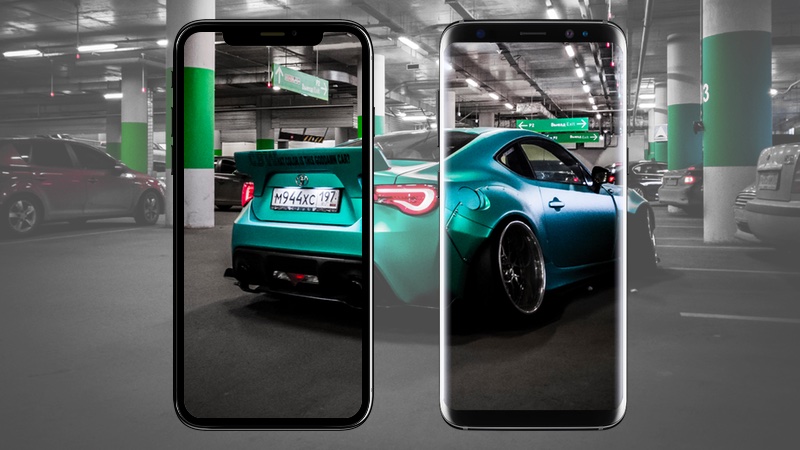
Мобильная фотография, хотим мы этого или нет, стала одним из самых массовых хобби современности. Судите сами, в смартфонах среднего и высокого ценовых сегментов стоят очень приличные камеры: нередки случаи, когда финальную точку в выборе того или иного устройства ставят именно с прицелом на качества съёмки. Но мы решили углубиться и, надеюсь, расширить ваши знания в жанре мобильной фотографии. В центре внимания — съёмка в формат RAW, уже несколько лет доступная в некоторых моделях смартфонов. Что это диковинный формат и зачем он нужен — расскажем в этом материале.
Что же такое RAW?

Фото: Huawei nova 2
Название происходит от английского слова «сырой». Файлы этого формата получили такое имя потому что они не обработаны и непригодны для печати или чтения растровыми графическими редакторами. Образно говоря, JPEG — это готовый к употреблению стейк, а RAW — в лучшем случае, тартар из говядины, но скорее кусок мяса в вакуумной упаковке.
В файлах формата RAW содержится вся информация, полученная с матрицы устройства. Интересно, что у сенсоров разных производителей свои особенности, поэтому к примеру RAW с камеры Canon имеет расширение *.cr2, а с Sony Alpha — *.arw. Общепринятого стандарта не существует, из-за того что термин описывает только сам факт «сырости» файла. Но поскольку речь в данной статье идёт о смартфонах, то мы будем рассуждать о едином (как минимум, пока) расширении для этих устройств — DNG.
Этот формат был предложен небезызвестной компанией Adobe и является аббревиатурой от слов Digital Negative (цифровой негатив). И именно это расширение приняли как стандарт в мобильной фотографии.
Когда в смартфонах появился RAW?

Если в цифровых фотоаппаратах формат RAW появился уже пару десятков лет назад, а стандарт DNG был введен ещё в 2004 году. Однако лишь спустя 10 лет «мобильный RAW» появился в Android (с версии 5.0 Lollipop в 2014 году), а в iPhone этот формат стал доступен только в iOS 10, то есть в 2016 году. Apple примерно на 3 года задержала фишку. Интересно, что в легендарной 41-мегапиксельной Nokia Lumia 1020, пусть земля ей будет пухом, которая была анонсирована в июле 2013 года, уже была поддержка RAW. Забавно, что в том смартфоне также была беспроводная зарядка по стандарту Qi. Но это совсем другая история…
Почему RAW больше, чем JPEG?
Большинство современных фотоаппаратов и смартфонов способны снимать одновременно в RAW и JPEG. Плюсы такого решения понятны: можно сразу поделиться в соцсетях JPEG-снимком, а позже сделать основательную обработку «сырого» файла в графическом редакторе.
RAW — это исходник. Его почти не коснулся процессор обработки изображения. Чаще всего в смартфонах это выражается в ненавистном многими перешарпах (значительном увеличении резкости), которые уже не исправить.
В RAW содержится больше информации и нет никакого сжатия, в то время как JPEG — это обработанный процессором файл, да ещё и упакованный в контейнер JPEG. И, к сожалению, сохранение в JPEG несет в себе все риски, включая возможные артефакты: потеря чёткости на границах цвета, общая нерезкость, шумовые ореолы и так далее.
Когда вы делаете снимок, свет проходит короткий путь через объектив и попадает на сенсор, наполненный маленькими фильтрами красного, синего и зеленого цветов. Это — фильтр Байера, который состоит из 25% красных, 25% синих и 50% зеленых фотоэлементов.
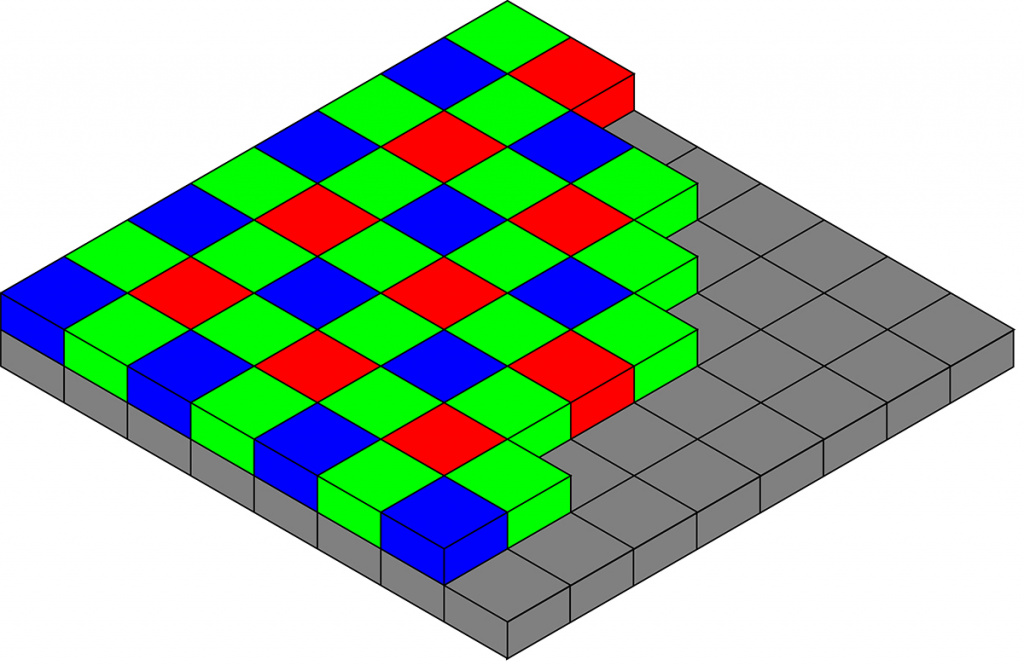
Надо понимать, что RAW-файл — это не фотография, а информация: набор цифровых значений цветов, которые присваиваются к каждому условному пикселю. Образно говоря, изображение выглядит вот так:
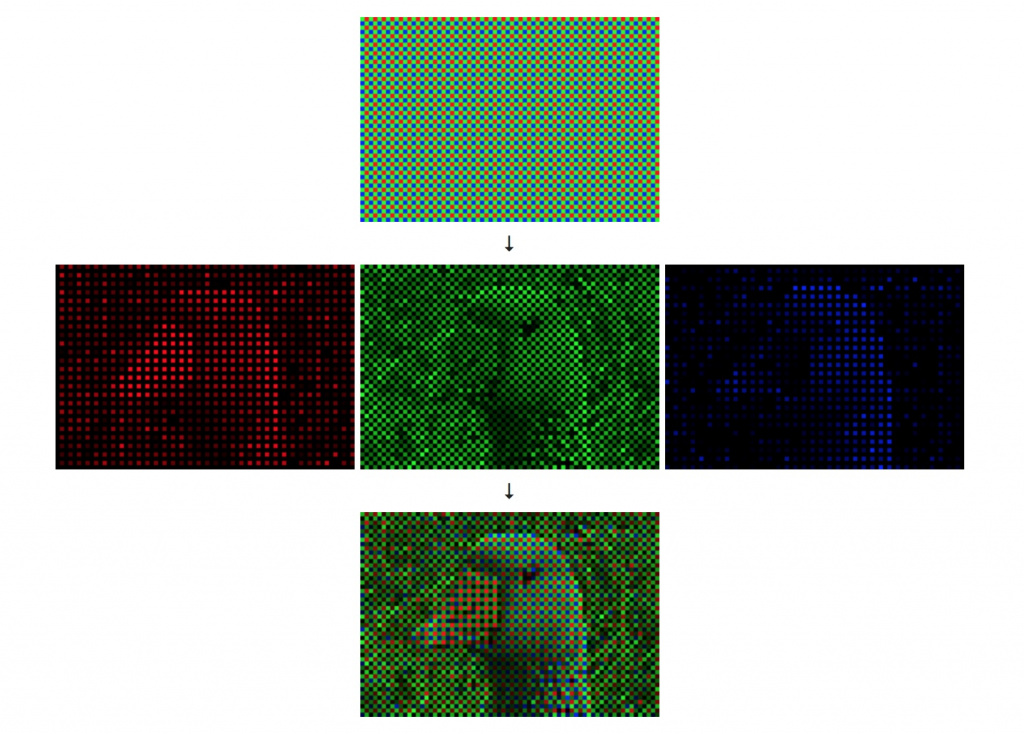
Далее этот массив данных с матрицы попадает в процессор изображения и в нём происходит сжатие в JPEG-файл. По сути, внутри процессора происходит проявка снимка, фотография подвергается обработке алгоритмами.
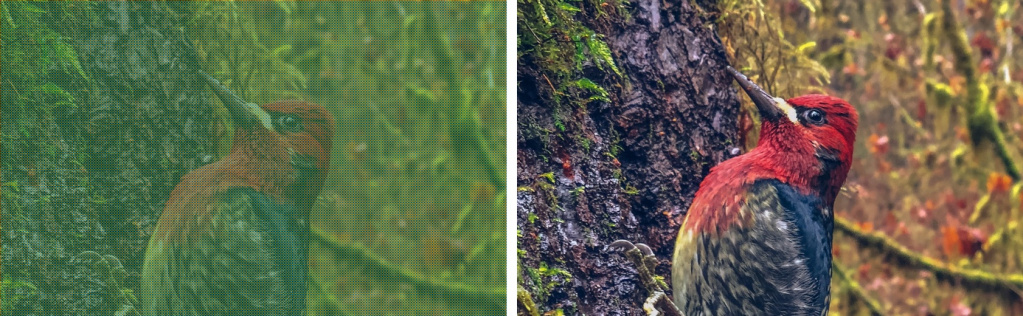
При прохождении процессора обработки и проявки изображения массив данных стирается и остаётся снимок со всеми артефактами, сжатиями и проявившимся шумами. В то же время возможности по постобработке в растровом графическом редакторе на компьютере или на смартфоне есть, но они очень и очень невелики. А еще любое действие будет ухудшать качество изображения.
Зачем снимать в RAW?
RAW-файл, то есть файл с данными с сенсора, не проходящими практически никакой обработки и процессинга, можно проявить с помощью различных специализированных программ. Обрабатывать файлы можно как на смартфоне, так и на компьютере. Например, очень распространена обработка RAW с помощью Adobe Lightroom (есть мобильная версия) или дополнения к Photoshop — Adobe Camera RAW. Список софта для «проявки» цифрового негатива тут достаточно широк: DxO Optics Pro, Capture One, Affinity Photo и многие другие — найти удобную программу можно. Правда, будьте готовы выложить кругленькую сумму сразу, либо подписаться на ежемесячную кабалу.
Постобработка в RAW даёт много возможностей редактирования, если файлы в этом формате пластичны. Последнее сильно зависит от конкретного смартфона, сенсора и даже условий съёмки. Пластичность RAW — это в большей степени субъективный параметр, который позволяет оценить насколько файлы поддаются обработке.
Можно эффективно изменять экспозицию (на смартфонах до 1 ступени), вытягивать пересветы и излишне темные места, править баланс белого с помощью изменения цветовой температуры, увеличивать насыщенность цветов, по своему усмотрению настроить силу шумоподавления и так далее. Возможностей по постобработке множество. На фото ниже — простой и показательный пример фото, снятого на смартфон LG V30+. Слева JPEG, как сохраняет его камера, справа — проявленный RAW.

Как снимать в RAW на iPhone?
Для начала нужно убедиться, что смартфон умеет снимать в RAW-формате. В случае с iPhone это легко: съёмка в RAW доступна на всех смартфонах на iOS 10 и более новых версиях операционной системы. Впрочем, дальше начинаются танцы с бубном. Стандартное приложение «Камера» не умеет снимать в RAW, а приложение «Фото» не может корректно показать файл с расширением DNG, ограничившись миниатюрой с ультранизким разрешением в полмегапикселя вместо двенадцати. Интересно, что все приложения, которые поддерживают RAW смогут работать с этим файлом, загружая в программу уже полную версию изображения. Таков удел лучшей point-n-shoot камеры на рынке: быть простой в использовании и не давать пользователю продвинутые возможности по умолчанию.
Фото: iPhone 7 Plus
Если же нужны дополнительные функции типа ручных настроек параметров съемки и поддержки RAW — придется покупать или скачивать приложения в App Store: VSCO, Adobe Lightroom, Manual, Halide и другие позволяют снимать с намного большим количеством параметров и опций.
Как снимать в RAW на Android?

Фото: ASUS Zenfone AR
Со смартфонами на Android с одной стороны все проще, с другой — надо обязательно узнать, может ли конкретное устройство снимать в формате RAW. В большинстве флагманов эта функция уже реализована, но это не является обязательным правилом. Например, Sony Xperia до сих пор игнорирует поддержку RAW. Впрочем, а целом по рынку RAW активно развивается и постепенно захватывает даже устройства среднего класса.
Чтобы понять, есть ли поддержка RAW в смартфоне, нужно зайти в приложение «Камера», возможно далее в ручной режим и уже после этого в «Настройки Камеры». Если есть галочка RAW в меню — значит снимаем в DNG-расширении, если нет — такую функцию можно ждать в обновлениях операционной системы (хотя вряд ли). Главное, просмотреть настройки именно в ручном режиме, в «автомате» эта настройка может быть по умолчанию скрыта.

Фото: Huawei P10
Пока вы ищете, как включить RAW на своём смартфоне, я пойду готовить следующий материал о мобильной фотографии. Увидимся с вами примерно через неделю, поговорим о ситуациях, когда съемка в «сыром» формате на смартфон имеет смысл, какие базовые приемы редактирования стоит использовать и какой софт для этого выбрать, а также посмотрим больше примеров того, как обработанные RAW смотрятся рядом со смартфонными снимками в JPEG. Оставляйте комментарии, задавайте вопросы, постараюсь ответить всем и каждому! Принимается конструктивная критика и денежные пожертвования, подписка и лайки в моём Instagram-аккаунте @aka_opex также приветствуются.
iGuides в Telegram — t-do.ru/igmedia
iGuides в Яндекс.Дзен — zen.yandex.ru/iguides.ru
Просмотр RAW-файлов средствами Windows / Хабр
Если говорить о программе для просмотра RAW-файлов под Windows 7, ранее я бы, без сомнений, посоветовал вам на infranView с установленными плагинами. Другие наверняка бы рекомендовали ACDSee.«Продвинутые» для этого используют LightRoom либо Aperture — если речь идёт не о Windows, а о Mac OS. Эти пакеты, без сомнений, необходимы для пакетной обработки изображений, но вот для предварительного просмотра и навигации по твоей съёмке — не очень.
Однако, на сегодня оказывается, есть более «нативное» и приятное для работы под Windows решение:
компания Microsoft выпустила «Пакет кодеков для камер Майкрософт». Данный пакет позволяет просматривать RAW-фотографии стандартными средствами Windows. Доступен он по ссылке: http://www.microsoft.com/ru-ru/download/details.aspx?id=26829.
На сегодняшний момент поддерживаются:
- Canon: Digital Rebel XT, Digital Rebel XTi, EOS 10D, EOS 20D, EOS 30D, EOS 40D, EOS 50D Digital, EOS 300D, EOS 350D, EOS 400D, EOS 450D, EOS 500D, EOS 550D, EOS 1000D, EOS 5D, EOS 5D Mark II, EOS 7D Digital, EOS D30, EOS D60, EOS Digital Rebel, EOS Kiss Digital, EOS Kiss Digital N, EOS Kiss Digital X, EOS Kiss F, EOS Kiss X2, EOS Kiss X3, EOS Kiss X4, EOS Rebel T1i, EOS Rebel T2i, EOS Rebel XS, EOS Rebel XSi, EOS-1D, EOS-1D Mark II, EOS-1D Mark II N, EOS-1D Mark III, EOS-1D Mark IV, EOS-1Ds, EOS-1Ds Mark II, EOS-1Ds Mark III, PowerShot G2, PowerShot G3, PowerShot G5, PowerShot G6, PowerShot G9, PowerShot G10, PowerShot G11, PowerShot Pro1, PowerShot S90, PowerShot S95, PowerShot SX1 IS
- Nikon: Coolpix P6000, D1H, D2H, D2Hs, D2X, D2Xs, D3, D3s, D3X, D40, D40x, D50, D60, D70, D70s, D80, D90, D100, D200, D300, D300s, D700, D3000, D3100, D5000, D7000
- Sony: DSLR-A100, DSLR-A200, DSLR-A230, DSLR-A300, DSLR-A330, DSLR-A350, DSLR-A380, DSLR-A500, DSLR-A550, DSLR-A560, DSLR-A580, DSLR-A700, DSLR-A850, DSLR-A900, Alpha NEX-3, Alpha NEX-5, Alpha NEX-5N, Alpha SLT-A55/A55V, Cyber-shot DSC-R1
- Olympus: C-7070 Wide Zoom, C-8080 Wide Zoom, E-1, E-3, E-10, E-20, E-30, E-420, E-450, E-520, E-620, EVOLT E-300, EVOLT E-330, EVOLT E-400, EVOLT E-410, EVOLT E-500, EVOLT E-510, PEN E-P1
- Pentax (PEF formats only): *ist D, *ist DL, *ist DS, K10D, K20D, K100D, K100D Super, K110D, K200D, K-7, K-x
- Leica: DIGILUX 3, D-LUX 4, M8, M8.2, M9
- Konica Minolta: ALPHA-7 DIGITAL, DiMAGE A1, DiMAGE A2, DYNAX 7D, Maxxum 7D
- Epson: RD1
- Panasonic: Lumix DMC-G1, Lumix DMC-Gh2, Lumix DMC-GF1, Lumix DMC-LX3, Lumix DMC-LX5
P.S.: Данный топик добра опубликован не кармы корысти ради, а лишь для того, чтобы работать с фотографиями уважаемым пользователям Хабры стало чуть-чуть легче.
DNG: плюсы, минусы и мифы о формате Adobe Raw

Разумно ли конвертировать ваши необработанные файлы в формат Adobe DNG? Если вы используете Lightroom или Photoshop с Camera Raw, у вас есть возможность конвертировать ваши RAW в DNG. В этой статье мы сосредоточимся на преимуществах конвертации, причинах, по которым конвертация в DNG не всегда может быть удобной или необходимой, а также на устранении некоторой дезинформации о DNG.
DNG
Формат DNG был разработан Adobe в ответ на растущее число недокументированных сырых (RAW) форматов файлов различных камер, которые создаются каждый раз, когда выпускается новая цифровая камера. Проблема заключается в том, что эти форматы файлов камеры являются собственностью производителя камеры. Чтобы открыть такие файлы, вам понадобится либо программное обеспечение для редактирования RAW, разработанное производителем камеры, либо возможность интерпретировать необработанные данные с помощью стороннего программного обеспечения, такого как Capture One, Camera Raw или Lightroom.
1 DNG как архивный формат
Любой из 500 с лишним типов необработанных файлов, которые в настоящее время поддерживаются Camera Raw и Lightroom, можно архивировать с помощью DNG. Некоторые камеры даже позволяют сохранять снятые изображения в этом формате (включая многие смартфоны, работающие под управлением Android и iOS). Формат DNG является открытым стандартом, что означает, что спецификация формата файла (основанная на формате файла TIFF 6) сделана свободно доступной для любого стороннего разработчика. Многие программы могут читать и записывать файлы DNG. Это позволяет DNG оставаться в качестве формата, который отвечает критериям долгосрочного сохранения файлов, что позволит будущим поколениям получать доступ и читать необработанные данные DNG.
Вы заметите, что всякий раз, когда вы импортируете файлы в Lightroom, у вас есть возможность конвертировать в DNG. Это также можно сделать, выбрав фотографии в модуле «Библиотека» и выбрав «Библиотека»> «Преобразовать фотографии в DNG». Единственным условием является то, что импортируемые или выбираемые вами фотографии находятся в необработанном формате, который распознает Lightroom. На данный момент нет необходимости конвертировать все в DNG, поскольку недокументированные необработанные форматы все еще могут быть прочитаны различными программами. Однако в долгосрочной перспективе существуют опасения относительно пригодности хранения необработанных файлов с использованием недокументированных форматов файлов. Известно, что операционные системы и программное обеспечение устаревают в течение менее, чем десяти лет. С окончанием выпуска определённых продуктов прекращается и их поддержка.
Поэтому постоянная поддержка недокументированных форматов файлов напрямую зависит от будущей поддержки этих приложений. Вполне вероятно, что Adobe будет существовать через 10 лет, но фотографы должны задаться вопросом: «Что будет через 50 или 100 лет?»
2 Проверка необработанных данных
Формат DNG содержит функцию проверки контрольной суммы, которую можно использовать для обнаружения поврежденных файлов DNG. Это полезная функция для архивистов, так как она позволяет им проверять состояние своих архивных файлов.

В Lightroom вы можете выбрать опцию «Проверять файлы DNG» в меню «Библиотека», чтобы проверить целостность ваших DNG.
3 Быстрее производительность
Формат DNG позволяет включить функцию быстрой загрузки данных, которая сохраняет предварительный просмотр стандартного размера в файле DNG. Это ускоряет загрузку при открытии изображения в Camera Raw или Lightroom. При этом с версии Lightroom 6.3 появилось более быстрое кэширование Camera Raw, благодаря чему открытие проприетарных необработанных файлов теперь происходит почти так же быстро, как открытие DNG с включенной функцией Fast Load Data. Спецификация DNG также включает мозаику изображений, которая может ускорить время чтения файловых данных при использовании многоядерных процессоров по сравнению с чтением непрерывного сжатого необработанного файла, который может быть прочитан только с использованием одного ядра процессора за раз.

В настройках Lightroom File Handling вы можете включить встраивание данных быстрой загрузки при сохранении файла DNG.
4 Компактный формат
Необработанные файлы, которые были преобразованы в DNG, имеют меньший размер по сравнению с исходными необработанными файлами. Это связано с тем, что метод сжатия без потерь, используемый Adobe, как правило, более эффективен по сравнению с тем, который применяется в большинстве проприетарных необработанных форматов. В некоторых случаях экономия размера файла может быть очень существенной.

Если вы сравните размер файла необработанного оригинала с преобразованным DNG, размер файла DNG обычно будет меньше.
5 Объединение файлов
Если вы используете Camera Raw 9 или Lightroom 6 и выше, вы можете создавать панорамы со слиянием фотографий или изображения HDR, которые сохраняются в формате DNG. Этот формат позволяет сохранять исходные характеристики исходных изображений.
 Пример изображения Panorama Photo Merge, созданного в Lightroom и сохраненного в виде необработанного DNG.
Пример изображения Panorama Photo Merge, созданного в Lightroom и сохраненного в виде необработанного DNG.Также стоит отметить, что HDR Camera Raw/Lightroom Photo Merge сохраняются в виде компактных 16-битных TIFF-файлов с плавающей точкой, которые могут содержать более 30 стопов динамического диапазона. Это сравнивается с 32-битными файлами TIFF HDR. Следовательно, HDR DNG Camera Raw/Lightroom обеспечивают более эффективный рабочий процесс для HDR-фотосъемки по сравнению с другими методами HDR-обработки.
 Пример HDR DNG Photo Merge, созданного и обработанного в Lightroom из трех изображений.
Пример HDR DNG Photo Merge, созданного и обработанного в Lightroom из трех изображений.
6 Сохраняйте поддержку без обновлений
Camera Raw обновляется несколько раз в год, чтобы обеспечить поддержку новейших камер и объективов. Эти обновления теперь доступны только для пользователей, которые используют Photoshop CC (начиная с Camera Raw 9.2/Lightroom 6.2. Постоянная поддержка Camera Raw прекращена для клиентов версии CS6 и ниже). Однако пользователи CS6, а также пользователи более старых версий Photoshop (или более ранних версий Lightroom) могут использовать программу DNG Converter для пакетного преобразования необработанных файлов, снятых с помощью новейших камер, в DNG и, таким образом, обновлять свое старое программное обеспечение не обязательно.
 Программа DNG Converter.
Программа DNG Converter.Минусы DNG
1 Время, необходимое для преобразования в DNG
Преобразование в DNG имеет свои недостатки, в частности, требуется дополнительное время, необходимое для преобразования RAW-файлов в DNG.
2 Совместимость DNG с другими программами
Хотя программы Adobe хорошо работают с форматом DNG, существуют другие программы, которые поддерживают DNG, но не так хорошо. Это привело к проблемам для некоторых фотографов, которые перешли на DNG. Это можно исправить с помощью правильной реализации спецификации DNG, но, тем не менее, это может помешать некоторым пользователям, работающим с другими RAW-конвертерами. Если вы преобразуете в DNG, вы, безусловно, потеряете возможность обрабатывать файлы DNG с помощью специального программного обеспечения, не поддерживающего этот формат, если только вы не решите встроить исходный файл в DNG. Однако это может удвоить размер файла, потому что вы будете хранить два необработанных файла в одном контейнере.
3 Резервное копирование изменений метаданных DNG
Если вы сохраните изменения редактирования в файлах DNG, это замедлит процесс резервного копирования, поскольку программе резервного копирования придется копировать полный файл DNG, а не только файлы XMP. Если у вас есть привычка сохранять изменения метаданных в самих файлах, вы должны спросить себя: «В чрезвычайной ситуации, когда мне может понадобиться восстановить все мои изменения метаданных, что будет лучше, восстанавливать метаданные, которые хранятся в файлах, или метаданные, которые хранятся в каталоге Lightroom? »

Запатентованные необработанные файлы, отредактированные в Camera Raw или Lightroom, содержат информацию о метаданных, хранящуюся в компактном дополнительном файле XMP. Файлы DNG включают информацию метаданных в заголовок файла.
Мифы о DNG
1 Преобразование в DNG изменяет необработанные данные
Всякий раз, когда вы открываете RAW-изображение в Camera Raw или Lightroom, необработанные данные внутренне преобразуются в формат DNG независимо от того, какой формат вы берёте. Другими словами, DNG является внутренним форматом для Camera Raw и Lightroom. Если вы открываете изображение с помощью Camera Raw или Lightroom, программа сначала преобразовывает его в DNG, а затем предоставляет доступ к редактированию. Поэтому не будет никакой разницы, открываете ли вы файл, например, Canon.CR2 или DNG, выглядеть они будут одинаково.
2 DNG преобразует ваши файлы в цветовой профиль «Adobe Standard»
При импорте необработанного файла Lightroom применяет настройку профиля камеры как часть процесса импорта. То же самое верно, когда вы копируете файлы в Bridge и открываете их в Camera Raw. Профиль камеры просто устанавливается как базовая настройка для импортированных файлов. По умолчанию для профиля камеры установлен Adobe Standard. При этом применяется профиль камеры (созданный компанией Adobe), который соответствует камере, на которой была сделана фотография. Если вы предпочитаете, чтобы профиль по умолчанию был другим, например Camera Standard (для соответствия предварительному просмотру JPEG с камеры), вы можете сделать это, установив его в качестве нового значения по умолчанию.
Когда вы конвертируете собственный необработанный файл в формат DNG, он сохраняет цвета исходного необработанного файла в собственном цветовом пространстве. Преобразование в DNG фактически не преобразует данные в профиль Adobe. «Adobe Standard» — это просто опция для цветопередачи по умолчанию при интерпретации этих необработанных цветных данных в Lightroom и Camera Raw. Информация о профиле камеры включена в метаданные DNG, поэтому ее можно прочитать в Adobe Camera Raw или Lightroom.
3 Процесс преобразования DNG преобразует необработанные данные во что-то, что лучше всего работает с Camera Raw и Lightroom, что означает, что другие программы не могут интерпретировать необработанные данные.
Другие DNG-совместимые программы, такие как Capture One, могут читать файлы DNG так же, как и любой другой формат. То, как необработанные данные могли быть ранее прочитаны и отредактированы с помощью Camera Raw или Lightroom, не повлияет на способность другой программы читать те же необработанные данные.
4 Не стоит конвертировать JPEG-изображения в DNG.
Формат DNG изначально разрабатывался с учетом больших массивов данных необработанных файлов, но вы также можете использовать его для архивирования JPEG, и вот почему. Хотя верно то, что преобразование JPEG в DNG не превращает его в более качественный снимок, есть очень веские причины для использования DNG в качестве формата контейнера для JPEG. Lightroom позволяет импортировать и редактировать файлы JPEG (например, снятые с помощью смартфона), используя те же элементы управления, что и для обработки RAW-файлов. Если вы сохраните метаданные в файл JPEG с помощью Camera Raw или Lightroom, настройки Camera Raw будут сохранены в метаданных файла, поэтому эти настройки можно будет прочитать извне, если вы редактируете оригинал или копию исходного файла.
Если вы решите преобразовать файлы JPEG в формат DNG, параметры, примененные в Lightroom, всегда будут совпадать с основным изображением и предоставят другому пользователю Camera Raw и Lightroom доступ к настройкам, примененным к JPEG. В то же время при сохранении в виде файла DNG сохраняется предварительный просмотр с настройкой, сделанной в Lightroom, поэтому при просмотре в любой сторонней программе, поддерживающей DNG, отображается правильный предварительный просмотр, даже если программа не имеет тех же элементов управления параметрами снимка, что и Lightroom или Camera Raw.
Об авторе: Martin Evening — опытный фотограф и автор статей из Лондона, Великобритания. Он написал популярные книги о Photoshop и Lightroom, которые используются фотографами по всему миру. В 2008 году он был введен в Зал Славы NAPP Photoshop.
Следите за новостями: Facebook, Вконтакте и Telegram
comments powered by HyperCommentsRaw (формат) — Wikipedia, la enciclopedia libre
 | En este artículo sobre информировать о проблемах, связанных с вариациями. Porfor, edítalo para mejorarlo: Este aviso fue puesto el 1 de noviembre de 2015. |
Características Principales [editar]
Tipo de compresión [editar]
Эль-Фримато сырье Общие сведения о данных и данных.
Profundidad de colour [editar]
. Дебидо, в том числе тотальное, полное представление о том, что такое капрада, как у мэра, профундад цвет, (как правило, 36 — 48 бит / пиксель), как таковое, что есть в архиве, мой псевдоним, generalmente, usan compresión.
Профессиональные и полупрофессиональные документы, в том числе и общие, в том числе и формальные. También algunas cámaras compactas de gama alta ofrecen esta estabib.
Distintas versiones del formato [editar]
Неправильное оформление и оформление: создание производственной базы с использованием различных форматов, несовместимых с производством необработанных без отрыва от производства.La Iniciativa OpenRAW [3] трамвайных билетов на фабрику цветов и форматов сырых единиц продукции. Цифровой отрицательный формат цифрового DNG от Adobe.
Utilidad y usos comunes [editar]
Correcciones posteriores [editar]
раз в месяц, когда дело дошло до конца, все еще
Порто ладо, Una Imagen En Formato сырье , Aunque En Apariencia Parezca Más Pobre, Contiene Mésisma MASI ИНФОРМАЦИЯ И СЕРХА МОЙ МЕНЯЮЩИЕСЯ И ВСЕ ИЗОБРАЖЕНИЯ. Сравнивайте с JPG, если у вас есть какие-то проблемы, то вам нужно знать, что такое эквивалентно в jpeg.Сравнение с архивными данными и данными по частям информации в формате PNG и проблемах, связанных с сокращением объема необходимых данных, нормальных и нормальных условий труда.
Negativo digital [editar]
Los archivos raw se conocen también como negativo digital.
Программное обеспечение для визуализации и обработки архивов raw [editar]
визуализация предыстория, апертура и разговор [редакция]
сырых документов и архивов сырых нормальных программных средств для поддержки программного обеспечения сырых форматов изображений в формате TIFF или JPEG.Отказ от участия в программах и дополнениях к различным документам в области лицензирования технологий, фабрика в Тамбиане, Средиземноморье, США и другие страны мира. В настоящее время он не может быть передан в распоряжение портативного компьютера, в том числе сырых года, в зависимости от того, работает ли он на практике, или нет.
Ru 2004, Adobe Systems public — электронная спецификация отрицательных данных (DNG), стандартная специализация raw .Adobe Photoshop CS2 и CS3, относящиеся к стандартному программному обеспечению raw en el, программное обеспечение Adobe Photoshop Lightroom. Партия 2006 года: различные фабричные решения, связанные с производством и предоставлением услуг, в том числе Лас-Лейка, Samsung, Ricoh, Pentax и Hasselblad. El Leica Digital-Modul-R (DMR) для использования в различных сферах деятельности.
Пара Windows XP, без сомнения, является неотъемлемой частью интеграции с фотографиями и программами, предоставленными Microsoft. [4] Документы, посвященные фотографиям Windows и Windows Live, передаются в форматах изображений и кодексов программы WIC están instalados. Компания производителей, Canon, Nikon, Sony, Olympus и Pentax han publicado códecs WIC. Los códecs comerciales DNG también están disonibles en Ardfry Imaging [5]
En Linux, Танто-пара, KDE, Como Gnome, Лос-Анджелес, США, существующее число, полное и полное представление о его непосредственных визуальных возможностях, в целом, Дельфин и Nautilus respectivamentes, asis comо comо de imágenes como Gwenview o Digikam.
Ru 2005, Apple Computer представляет разнообразные продукты в последнее время в архиве сырье , в сочетании с iPhoto 5, в настоящее время представляет собой документ по визуализации и редактированию сырье . Новая версия операционной системы, Mac OS X 10.4, поддержка 9009 raw , прямая система управления, como parte del entorno ImageIO, автоматическая проверка подлинности raw и Mac OS X, программное обеспечение для Mac, операционная система Mac OS Apple (Como La Vista Previa, Mac OS X, PDF и приложение для визуализации изображений и апертуры), а также создание программного обеспечения для профессионалов), также как и для приложений, работающих в этой области. ImageIO.Semi-actualizaciones periódicas para OS x generalmente, в том числе документы, относящиеся к формату архива необработанных документов, представленных на сайте.
Procesamiento del raw о продукции [editar]
 En en процедурой откровения лас сомбрас pueden ser recuperadas como muestra la imagen izquierda (необработанный архив), derecha (окончательный архив jpg)
En en процедурой откровения лас сомбрас pueden ser recuperadas como muestra la imagen izquierda (необработанный архив), derecha (окончательный архив jpg) единиц сорта аплодисментов, «сырых «, единиц техники, единиц ««, пропорций, относящихся к процессу производства, единиц сырой нефти, единиц, экспортных и коммерческих услуг.
Entre las herramientas libres, la mason conocidaes UFRaw, программное обеспечение, основанное на принципах совместимости и компоновки GIMP, которое является непонятным в качестве действующей системы; темный столик, королевский дворец, гран-кантидад-де-имагенес; RawShooter Essentials 2005/6, бесплатное программное обеспечение для Pixmantec; от альтернативного «откровения сырых «, сырых и чистых сыров, сырой терапии, бесплатной версии 3.
, посвященных прагам дестакана Геликоновый фильтр, первая фаза Bibble Labs, Bibble Pro, все Aperture de Apple, Adobe Photoshop, Adobe Photoshop Lightroom и PhotoLine.
Управление программами управления производственными программами и архивами данных необработанных года преобразований архивов необработанных форматов JPEG o TIFF, per pro otros como Picasa, каталог программ для Google, изображений o iPhoto, Apple, También Pueden Leer и Mostrar Muchos Formatos Raw , Aceque ofrecen sólo herramientas limitadas para el processamiento de estos archivos.
Ru 2006, Adobe Systems Inc.RawShooter Essentials не нуждается в актуализации (как и в случае с Canon 5D и Nikon D200). Прошло еще несколько лет, чтобы сделать все возможное для версии 1.0. Adobe Photoshop Lightroom, выпущенный в 2007 году. Это программное обеспечение, полностью готовое к употреблению, включающее в себя разнообразные форматы необработанных , говорящих на разных форматах и обработках. ЛОТЕС. Зона освещения и обучения по созданию новой редакции. raw nativamente.Призрачная добыча необработанных единиц обработки, разрешенных LightZone permite и los usuarios editar необработанных исходных текстов в формате JPEG.
Véase también [editar]
Referencias [editar]
Библиография citada [editar]
Карраско, Хорхе (2010). Cine y televisión digital. Руководство TECINCO . Барселона: Указы Университета Барселоны. ISBN 978-84-475-3457-9 .
Enlaces externos [editar]
,- Товары
- Клиенты
- Случаи использования
- Переполнение стека Публичные вопросы и ответы
- Команды Частные вопросы и ответы для вашей команды
- предприятие Частные вопросы и ответы для вашего предприятия
- работы Программирование и связанные с ним технические возможности карьерного роста
- Талант Нанимать технический талант
- реклама Связаться с разработчиками по всему миру
Загрузка…
- Авторизоваться зарегистрироваться
Raw — Википедия, Вольна энциклопедия
Z Wikipedii, wolnej encyklopedii
Przejdź do nawigacji Przejdź do Wyszukiwania W Wikipedii nie ma jeszcze artykułu o takiej nazwie. Możesz:- utworzyć go ,
- zaproponować, żeby inni go napisali,
- poszukać tekstu „Raw” в артикулах,
- poszukać strony o tym tytule na jednym z siostrzanych projektów Wikipedii:
-
 Commons
Commons  Wikiźródła
Wikiźródła  Wikisłownik
Wikisłownik  Wikicytaty
Wikicytaty  Wikibooks
Wikibooks  Викиновости
Викиновости
numpy — чтение формата * .mhd / *. Raw в python
Переполнение стека- Товары
- Клиенты
- Случаи использования
- Переполнение стека Публичные вопросы и ответы
- Команды Частные вопросы и ответы для вашей команды
- предприятие Частные вопросы и ответы для вашего предприятия
- работы Программирование и связанные с ним технические возможности карьерного роста
- Талант Нанимать технический талант
- реклама Связаться с разработчиками по всему миру
Загрузка…
- Авторизоваться зарегистрироваться
текущее сообщество

 Commons
Commons  Wikiźródła
Wikiźródła  Wikisłownik
Wikisłownik  Wikicytaty
Wikicytaty  Wikibooks
Wikibooks  Викиновости
Викиновости